כיצד להתקין אנדרואיד One Mi A3 ROM מועבר ב- Xiaomi Mi CC9e
Rom המותאם אישית / / August 05, 2021
מדריך זה מתאר את השלבים להתקנת ה- ROM המועבר של Android One Mi A3 ב- Xiaomi Mi CC9e. מכשירים ממקור OEM זה בסין פועלים על שני סוגים שונים של מערכת ההפעלה של Android. הראשון מבוסס על עור אנדרואיד מותאם אישית משלו המכונה MIUI. ואילו השנייה היא תוכנית Android One של גוגל עצמה שמציעה כמעט חוויית אנדרואיד במלאי. עם זאת, לא כולם אוהדים את העור של MIUI. יכולות להיות סיבות רבות לאותו דבר. עבור חלקן, מודעות במכשירים פשוט אינן מקובלות, אחרות אינן אוהבות טונות של התאמה אישית שיש ל- MIUI להציע. כמו כן, יש גם הרבה bloatware מותקן מראש שעשוי להרגיז חלק מהמשתמשים.
אז אם אתה מהדהד את התחושות האלה ואינך אוהד את עור ה- MIUI הזה, אתה יכול בקלות לנטוש את אותו הדבר ולקפוץ אל Android One של גוגל עצמו. Mi A3 ו- Mi CC9e שניהם מכשירים עם אותם מפרט, למעט הבדל אחד בולט. ה- Mi CC9 של שיאומי מבוסס על MIUI, ואילו ה- Mi A3 פועל במערכת הפעלה Android One. אז אם אתה משתמש במכשיר לשעבר ורוצה לנסות את מערכת ההפעלה הנקייה של אנדרואיד, זה מאוד אפשרי. היום נראה לך כיצד להתקין את ה- Android One ROM המועבר מ- Mi A3 למכשיר ה- Mi CC9 שלך. בואו לבדוק את השלבים.

תוכן עניינים
-
1 אנדרואיד One Mi A3 ROM מועבר ב- Xiaomi Mi CC9e
- 1.1 תנאים מוקדמים
-
2 כיצד להתקין אנדרואיד One Mi A3 ROM מועבר ב- Xiaomi Mi CC9e
- 2.1 שלב 1: התקן את מהדורת המפתחים של סין MIUI
- 2.2 שלב 2: הבזק את התאוששות TWRP
- 2.3 שלב 3: התקנת ה- ROM של Xiaomi.eu ב- Mi CC9e
- 2.4 שלב 4: הפלאש את ה- Mi A3 המועבר ל- Mi CC9e
- 2.5 שלב 5: פלאש Magisk Zip
- 2.6 צילומי מסך
- 3 סיכום
אנדרואיד One Mi A3 ROM מועבר ב- Xiaomi Mi CC9e
Ome של השינויים הגדולים ביותר במערכת האקולוגית של אנדרואיד קרה לצד השקת אנדרואיד 8.0. עם ההשקה האמורה של מערכת ההפעלה, גוגל גם קנתה בערך פרויקט טרבל. מבלי להיכנס לטכניקות רבות, פרויקט זה מקל על היצרנים, מהיר יותר ופחות יקר לעדכן מכשירים לגרסה חדשה של Android. ובשל כך, אנו עדים גם לאפשרות להמיר את Mi9 CC9 ל- Mi A3 ולהיפך.
כתוצאה מכך, תוכל להתקין בקלות את ה- ROM המועבר ל- Android One Mi A3 על ה- Xiaomi Mi CC9e שלך עם כמה שינויים. מעוניין לדעת כיצד ניתן לעשות זאת? ראשית עבור לסעיף התנאים המוקדמים שלהלן וודא שהמכשיר שלך מתאים לדרישות אלה.
אַזהָרָה
לפני שנתחיל בהליך זה, אני ממליץ לך ליצור גיבוי לאחסון המכשיר שלך ולכל הקבצים השמורים במכשיר שלך. יתר על כן, מומלץ לבצע את השלבים המוזכרים בהודעה זו בזהירות רבה כדי למנוע נזק קבוע או לבנה את המכשיר שלך. אם משהו משתבש המחבר או GetDroidTips אינם אחראים לכך.
תנאים מוקדמים
- מומלץ מאוד ליצור a גיבוי של המכשיר שלך.
- מדריך זה מיועד רק ל- Xiaomi Mi CC9e (Laurus).
- מאתחל האתחול של המכשיר שלך צריך להיות לא נעול.
- יש להשבית את הפונקציה "מצא את הטלפון שלי".
כיצד להתקין אנדרואיד One Mi A3 ROM מועבר ב- Xiaomi Mi CC9e
כדי לשמור על שלבי ההתקנה פשוטים, חילקנו מדריך זה לחמישה חלקים נפרדים. דאג לעקוב אחר כל הנקודות בדיוק כאמור, באותו סדר.
שלב 1: התקן את מהדורת המפתחים של סין MIUI
- לא משנה איזו גרסת MIUI אתה מריץ כעת, תצטרך להבהב את המהדורה הסינית למפתחים MIUI במכשיר שלך. כך ניתן היה לעשות זאת:
- הורד את מהדורת מפתחי סין OTA ROM (20.16). הצב את הרוכסן הזה אל /sdcard/Downloads תיקיה.
- וודא שאתה מחובר לחשבון MIUI שלך. עכשיו עבור אל הגדרות והקש על המכשיר שלי > גרסת MIUI. עכשיו הקש על הלוגו של MIUI 5 פעמים ולחץ על סמל הצפה הממוקם בפינה השמאלית העליונה.
- בחר עדכון מ- ROM מקומי, עיין בתיקיית ההורדות ובחר את קובץ ה- ROM. המכשיר שלך יעודכן כעת למהדורת המפתחים הסינית MIUI.
שלב 2: הבזק את התאוששות TWRP
עקוב אחר ההוראות שלהלן להתקנת TWRP Recovery ב- Xiaomi Mi CC9e
- הורד והתקן את Android SDK וכלי פלטפורמה במחשב האישי שלך.
- לאחר מכן, הורד את התאוששות TWRP עבור Mi CC9 והניחו אותו בתוך תיקיית כלי הפלטפורמה.
- כבה את המכשיר ולחץ והחזק את מקש הפעלה + עוצמת הקול כלפי מטה למשך מספר שניות עד שתראה את לוגו המהיר על המסך.
- כעת חבר את המכשיר למחשב באמצעות כבל USB. עבור אל תיקיית כלי הפלטפורמה והקלד cmd בשורת הכתובת.
- פעולה זו תפתח את שורת הפקודה. הזן את הפקודה שלמטה כדי לוודא שהמכשיר הועלה בהצלחה למצב מהיר:
מכשירים מהירים
- ואז הזן את הפקודה שלהלן כדי להבהב את התאוששות TWRP למכשיר שלך:
התאוששות מהירה של פלאש מהיר TWRP_Recovery_for_laurus.img
- לאחר מכן החזק את לחצן הגברת עוצמת הקול + הפעלה יחד והקלד את הקוד שלהלן כדי לאתחל את ההתקן לשחזור TWRP:
אתחול מהיר מחדש
- כאשר המכשיר מאתחל ל- TWRP, ייתכן שהוא בסינית. כדי לשנות את השפה, הקש על האפשרות השישית. זה צריך להיות הגדרות. כעת הקש על סמל הגלובוס הממוקם בפינה השמאלית העליונה ובחר את אנגלית שפה. לבסוף, הקש על הגדר שפה ממוקם מימין למטה.
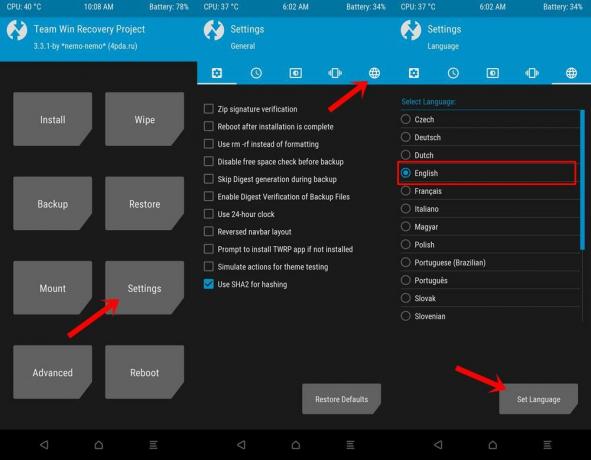
שנה שפה ב- TWRP - אם אתה רואה את הלוגו של התאוששות TWRP פעמיים, לא בעיה. פשוט החזק את לחצן הגברת עוצמת הקול עד שתראה כמה חסימות. ואז הקש על ברור > נתונים (נקה נתונים), סוג כן במרחב הניתן ולבצע החלקה ימינה כדי לנגב את המחיצה האמורה.
- הקלד את הקוד שלהלן כדי לאתחל את המכשיר לשחזור:
התאוששות אתחול מחדש של ADB
עקוב אחר ההוראות שלהלן כדי להבהב את ה- Xiaomi.eu ROM
שלב 3: התקנת ה- ROM של Xiaomi.eu ב- Mi CC9e
- וודא שהורדת את אותה גרסה של Xiaomi.eu ROM כמו המהדורה הסינית למפתחים של MIUI ROM שהבהבת ממש עכשיו. בהערה זו, הנה קישור ההורדה עבור ROM מהדורת המפתחים של Xiaomi.eu.
- לדוגמא, אם הבהבתם את מהדורת המפתחים הסינית MIUI 20.1.16, עליכם להוריד את אותה הגרסה של ה- Xiaomi.eu ROM, אשר ניתן למצוא כאן.
- כעת העבר את קובץ ה- zip שהורד למכשיר שלך והפעל את המכשיר לשחזור TWRP.
- הקש להתקין ועיין בקובץ ה- ROM הזה של Xiaomi.eu. בצע החלקה ימינה כדי לאחר מכן להבהב אותה במכשיר שלך.
- אל תאתחל את המכשיר שלך או כבה אותו בשלב זה. שמור כמו שהוא כרגע ופעל לפי ההוראות המפורטות להלן.
שלב 4: הפלאש את ה- Mi A3 המועבר ל- Mi CC9e
- הורד את כלי Payload_Dumper למחשב האישי שלך ולחלץ אותו לכל תיקיה.
- הורד כעת את ה- ROM הרשמי של Xiaomi Mi A3 מהקישור שלהלן. חלץ את הקובץ payload.bin מ- ROM זה לתיקיית payload_input של הכלי Dumper Payload.
ROM רשמי של Xiaomi Mi A3: קישור להורדה של OTA Rom מלא (מהדורה גלובלית V10.3.13.0) (תיקון אבטחה בינואר 2020)
- עכשיו הפעל את payload_dumper.exe קובץ עד שנסגר חלון הפקודה באופן אוטומטי. ברגע שזה קורה, עבור אל ה- פלט מטען כעת אתה אמור לראות את system.img קובץ ש- Dumper Tool חילץ מ- ROM המלאי. העתק קובץ זה למכשיר שלך.
- אתחל את המכשיר לשחזור TWRP והקש עליו ברור והחלק כדי לנקות את נתונים ו מטמון חֲלוּקָה. ברגע שזה קורה, עבור אל להתקין והקש על תמונה. זה יהפוך את כל קבצי ה- img לגלויים במכשיר שלך.
- בחר את system.img ואז בחר את תמונת מערכת אפשרות להבהב קובץ זה למחיצת המערכת. בצע החלקה ימינה כדי להבהב אותה.
- לבסוף, כאשר קובץ המערכת מהבהב, הקש על ברור כפתור התאוששות TWRP והחלק כדי לנקות את נתונים ו מטמון חֲלוּקָה. כעת עקוב אחר ההוראות המופיעות בסעיף הבא.
שלב 5: פלאש Magisk Zip
באופן כללי, הבזק של קובץ Magisk הוא אופציונלי, ואתה עושה זאת רק אם אתה רוצה לשרש. עם זאת, על מנת ש- Android One Mi A3 Ported ROM יעבוד בהצלחה על ה- Xiaomi Mi CC9e שלך, זה חובה. עד וללא הבזק מהקובץ Zip Magisk המכשיר שלך לא יאתחל. '
- אז גש אל דף ההורדה של Magisk ולהוריד את Magisk v19.4. אל תבהב את Magisk v20.x. אם תעשה זאת, המכשיר שלך יסרב לאתחל.
- העבר את Magisk v19.4 למכשיר שלך והפעל אותו לשחזור TWRP. עבור אל להתקין, בחר את הקובץ האמור ובצע החלקה ימינה כדי להבהב אותו.
- לאחר שהבהבתם מגיסק, תוכלו לנקות את המטמון ואת המטמון של דלוויק, אך לא לנקות את מחיצת הנתונים.
- לבסוף, עבור אל לְאַתחֵל ובחר מערכת. תיהנו מ- Android One ROM!
צילומי מסך
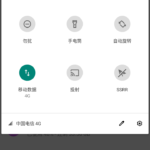
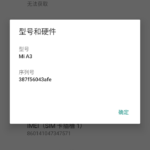
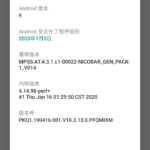

סיכום
אז עם זה, אנו מסכמים את המדריך כיצד להתקין את Android One Mi A3 Ported ROM במכשיר ה- Xiaomi Mi CC9e שלך. למרות שהצעדים ארוכים במקצת, עדיין התוצאות הסופיות בהחלט מפצות על המאמצים. מה דעתך על מערכת ההפעלה אנדרואיד One הפועלת במכשיר Mi CC9e שלך? ציין את עמדותיך בקטע התגובות למטה. באותה הערה, אם יש לך שאילתות בנוגע לאחד מהשלבים שהוזכרו לעיל, אנא שחרר אותם בתגובות.

![כיצד להתקין מלאי ROM ב- Intex Infie 33 [קובץ פלאש קושחה]](/f/7d211897613c4f74151a0cce4a6581fb.jpg?width=288&height=384)

![כיצד להתקין מלאי ROM על Irbis TZ841 [קובץ פלאש קושחה]](/f/aa478efa2d04263ab12b1ef26d1cdc6f.jpg?width=288&height=384)